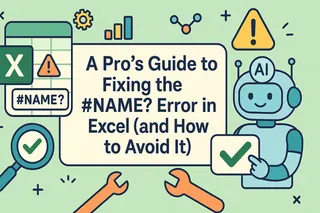Puntos Clave:
- Encontrar la mediana en Excel tradicionalmente requiere aprender sintaxis de fórmulas y lidiar con funciones anidadas complejas para análisis condicional
- Excelmatic elimina la complejidad de las fórmulas permitiéndote encontrar medianas usando comandos simples en lenguaje natural como "¿cuál es la puntuación mediana?"
- Comparado con la función MEDIAN de Excel, Excelmatic maneja automáticamente escenarios condicionales como "mediana de valores superiores a 80" sin requerir funciones SI o fórmulas matriciales
- Para profesionales de negocios que analizan datos de ventas, métricas de clientes o puntuaciones de rendimiento, el enfoque de IA proporciona cálculos instantáneos de la mediana sin necesidad de conocimientos técnicos
Encontrar el valor medio en un conjunto de datos es una tarea común en análisis de datos. La mediana es particularmente útil cuando trabajas con una distribución sesgada o necesitas una estadística que no se vea influenciada por valores atípicos extremos. Si bien Excel ofrece una función confiable MEDIAN(), las nuevas herramientas impulsadas por IA están cambiando las reglas del juego.
En esta guía, exploraremos tres formas de encontrar la mediana en Excel:
- El método instantáneo con IA: Usar un agente de IA como Excelmatic para obtener respuestas con lenguaje natural.
- El método de función estándar: La función clásica y confiable
MEDIAN(). - El método manual "largo": Un enfoque complejo basado en fórmulas (y por qué deberías evitarlo).
Veamos cómo se comparan.
El método instantáneo con IA: Pregúntale a Excelmatic

La forma más rápida e intuitiva de realizar análisis de datos en Excel hoy es con un agente de IA. Herramientas como Excelmatic te permiten saltarte las fórmulas por completo.
Excelmatic actúa como tu analista de datos personal. Simplemente subes tu hoja de cálculo y haces preguntas en lenguaje natural. Maneja todo, desde cálculos y limpieza de datos hasta generar gráficos y conocimientos.
Cómo funciona:
- Sube tu archivo de Excel a Excelmatic.
- En el cuadro de prompt, escribe tu solicitud.
Por ejemplo, usando los datos de puntuaciones de examen de nuestros ejemplos posteriores, podrías simplemente preguntar:
¿Cuál es la mediana de las puntuaciones en la columna A?
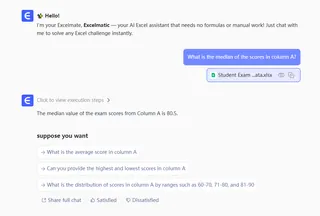
O incluso más simple:
Encuentra la puntuación mediana.
Excelmatic procesará instantáneamente los datos y te dará la respuesta, sin que necesites escribir o siquiera conocer una sola fórmula. Este enfoque es increíblemente poderoso para preguntas condicionales complejas que de otra manera requerirían fórmulas matriciales engorrosas. Por ejemplo, podrías preguntar, "¿Cuál es la puntuación mediana para estudiantes que obtuvieron más de 80?" y obtener un resultado inmediato.
El método de función estándar: Usando MEDIAN()
Si bien la IA ofrece una velocidad increíble, entender las funciones integradas de Excel es una habilidad fundamental para cualquier usuario. La función MEDIAN() es una herramienta robusta y directa para este trabajo.
¿Qué hace MEDIAN() en Excel?
Permíteme aclarar exactamente qué es/ofrece MEDIAN() y por qué es útil.
Mientras que medidas como la media pueden verse afectadas por valores inusualmente altos o bajos, MEDIAN() te da el número que se encuentra en el centro de tu conjunto de datos de una manera que es robusta contra valores atípicos. Esta es la razón por la cual la mediana se reporta para cosas como precios de viviendas.
Cuando ordenas tus números de menor a mayor, MEDIAN() elige el que está en el medio. (Y si tienes una cantidad par, promedia los dos números centrales).
Sintaxis y argumentos de MEDIAN() en Excel
La sintaxis de MEDIAN() es relativamente directa:
=MEDIAN(number1, [number2], ...)
number1, number2, ...: Puedes ingresar números individuales, referencias de celdas o rangos completos.
Solo necesitas un argumento para comenzar (no tendría mucho sentido encontrar la mediana de un vector con un número (la mediana de cinco, por ejemplo, si cinco)) pero puedes incluir tantos argumentos como necesites.
Si te lo preguntas, MEDIAN() omitirá automáticamente las celdas vacías e ignorará cualquier texto, así que no necesitas preocuparte por limpiar tus datos de antemano. En otras palabras, si tienes muchas celdas en blanco, no agregaría un montón de ceros.
Un ejemplo rápido: MEDIAN() en acción
Imagina que tienes una lista de puntuaciones de examen en las celdas A2 a A6:
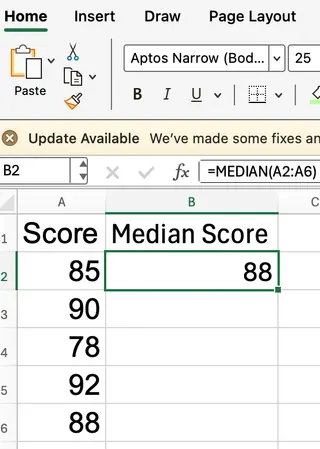
Para encontrar la puntuación mediana en este grupo, simplemente usa:
=MEDIAN(A2:A6)
Este es probablemente el tipo de caso de uso más común, donde ingresas un rango en la función.
Así es como Excel lo procesa: Excel primero ordena los valores para que se vea así: 78, 85, 88, 90, 92, y luego devuelve 88, que es el valor en el medio.
Cómo maneja MEDIAN() números pares e impares
MEDIAN() se adapta cuando tu conjunto de datos tiene un número par o impar de entradas. Esto es importante porque el comportamiento de la función cambia ligeramente dependiendo del conteo:
- Número impar de valores:
MEDIAN()devuelve el único valor central. - Número par de valores:
MEDIAN()promedia los dos números del medio.
Supongamos que agregas otra puntuación—digamos, 94 en la celda A7:
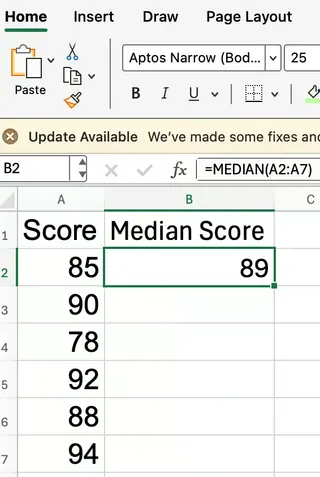
Ahora, ingresa:
=MEDIAN(A2:A7)
Excel ordena las puntuaciones como (78, 85, 88, 90, 92, 94). Los dos valores centrales son 88 y 90. MEDIAN() los promedia y te da 89.
MEDIAN() con múltiples rangos o números
MEDIAN() también maneja situaciones más complejas. Puede aceptar múltiples rangos, o una mezcla de rangos y números individuales.
=MEDIAN(A2:A6, B2:B6, 100)
Esta fórmula toma todos los números de A2:A6, todos de B2:B6, y agrega el valor 100 a la mezcla, luego encuentra la mediana de todo. Así que no tienes que organizar todos tus números en una fila o columna antes de usar la función.
Encontrar la fecha MEDIAN()
Excel trata las fechas como números de serie, por lo que MEDIAN() puede encontrar la fecha "media". Este es un truco útil para líneas de tiempo de proyectos.
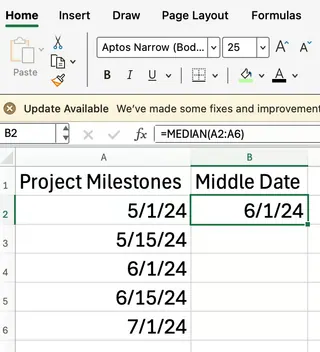
Cómo maneja MEDIAN() texto, celdas vacías y errores
Vas a encontrar celdas que están vacías, contienen texto o valores lógicos. Es importante saber cómo reacciona MEDIAN() con estos casos:
- Celdas vacías: Ignoradas por completo. Lo mencioné antes.
- Texto: Omitido si aparece en una celda o rango referenciado. Sin embargo, si escribes texto directamente en la fórmula (como
=MEDIAN("apple", 10)), Excel devolverá un error#¡VALOR!, así que no hagas esto. - Valores lógicos (VERDADERO, FALSO): Si se incluyen como parte de un rango, se ignoran. Si los escribes directamente como argumentos,
VERDADEROcuenta como 1 yFALSOcomo 0.
El método manual "largo": ¿Qué pasaría si no existiera MEDIAN()?
Podrías encontrar la mediana sin la función MEDIAN(). Te mostraré cómo, si tienes curiosidad, pero no lo recomiendo porque, como verás, es demasiado trabajo.
Primero, cuenta cuántos números tienes con =COUNTA(). Luego, obtén la posición del valor medio con ROUNDUP(). Luego, extrae ese valor con SMALL(). Tu fórmula podría verse así:
=SMALL(A2:A6, ROUNDUP(COUNTA(A2:A6)/2, 0))
Esto funciona cuando hay un número impar de valores. Para conteos pares, debes promediar dos llamadas SMALL():
=(SMALL(A2:A7, COUNTA(A2:A7)/2) + SMALL(A2:A7, COUNTA(A2:A7)/2 + 1)) / 2
Como puedes ver, obtiene la misma respuesta. Pero este método es complejo, propenso a errores, y resalta por qué las funciones integradas y las herramientas de IA son tan valiosas. Ahorrate problemas y usa MEDIAN() o Excelmatic.
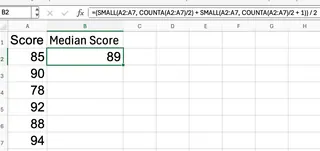
Errores comunes
Las siguientes cosas pueden hacerte tropezar al usar fórmulas:
- Incluir texto directamente: Escribir
=MEDIAN(10, "apple", 20)produce el temido error#¡VALOR!. - Mezclar rangos de diferentes tamaños:
MEDIAN()simplemente combina todos los números; el tamaño o forma de cada rango no importa.
Combinando MEDIAN() con otras funciones
Para análisis más específicos, puedes combinar MEDIAN() con SI() para encontrar la mediana de valores que cumplen una condición. Haz esto con una fórmula matricial. Por ejemplo, para calcular la mediana de puntuaciones superiores a 80:
=MEDIAN(IF(A2:A10>80, A2:A10))
También puedes combinar MEDIAN() con FILTER() en versiones modernas de Excel:
=MEDIAN(FILTER(A2:A10, A2:A10>80))
Si bien son poderosas, estas fórmulas pueden ser difíciles de recordar y depurar. Aquí es donde brilla la simplicidad de una herramienta de IA. En lugar de anidar funciones, puedes simplemente preguntarle a Excelmatic, "¿Cuál es la mediana de las puntuaciones superiores a 80?" El resultado es el mismo, pero el esfuerzo es mínimo.
Comparación: IA vs. MEDIAN() vs. Fórmula manual
| Característica | Excelmatic (IA) | Función MEDIAN() |
Fórmula manual (SMALL, COUNTA) |
|---|---|---|---|
| Facilidad de uso | Muy fácil (Lenguaje natural) | Fácil (Sintaxis simple) | Muy difícil (Funciones anidadas complejas) |
| Velocidad | Instantánea | Instantánea | Lenta de construir y depurar |
| Conocimiento requerido | Ninguno (Solo pregunta) | Conocimiento básico de funciones de Excel | Conocimiento avanzado de fórmulas de Excel |
| Flexibilidad | Alta (Maneja consultas condicionales complejas) | Moderada (Requiere anidamiento para condiciones) | Baja (Se vuelve extremadamente compleja con condiciones) |
Conclusión
Recuerda que MEDIAN() omite espacios en blanco, ignora texto y te da una buena idea del valor medio sin importar la forma de tu conjunto de datos. Es excelente para escenarios donde los valores atípicos podrían desviar el promedio, como distribuciones de ingresos o duraciones de proyectos.
Sin embargo, como hemos visto, el panorama del análisis de datos está evolucionando. Los agentes de IA como Excelmatic proporcionan una alternativa más rápida e intuitiva, especialmente para usuarios que no son expertos en fórmulas o necesitan responder preguntas complejas rápidamente.
¿Listo para simplificar tu análisis de datos? Prueba Excelmatic hoy y experimenta la facilidad de encontrar medianas y otras estadísticas con comandos simples en lenguaje natural.
Ya sea que elijas el camino impulsado por IA o domines las funciones de Excel, ahora tienes las herramientas para encontrar la mediana con confianza.
Preguntas frecuentes
¿Qué pasa si todos los valores son iguales?
MEDIAN() simplemente devolverá ese valor. No hay sorpresas allí.
¿Puedo usar MEDIAN() horizontalmente / a través de una fila?
Sí, definitivamente. Simplemente selecciona las celdas de la fila, como =MEDIAN(B2:F2).
¿Funciona MEDIAN() con datos no numéricos?
No. Omite texto y celdas vacías en rangos, pero generará un error si ingresas texto directamente.